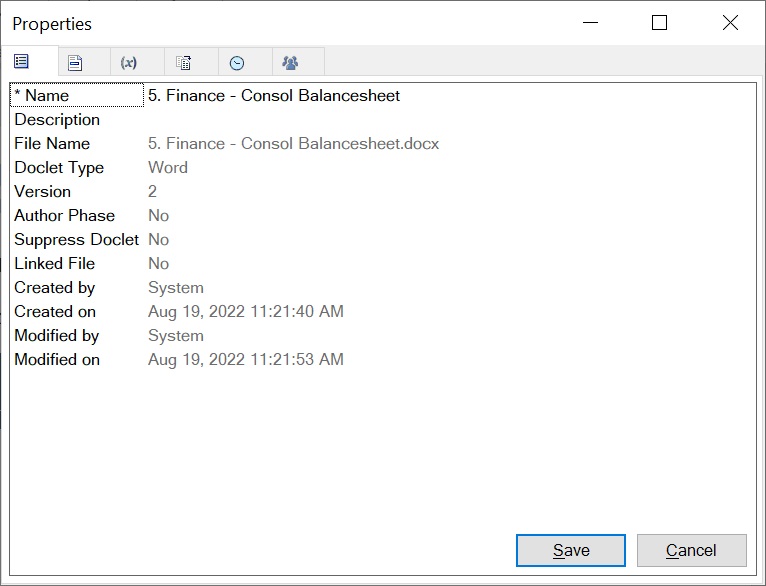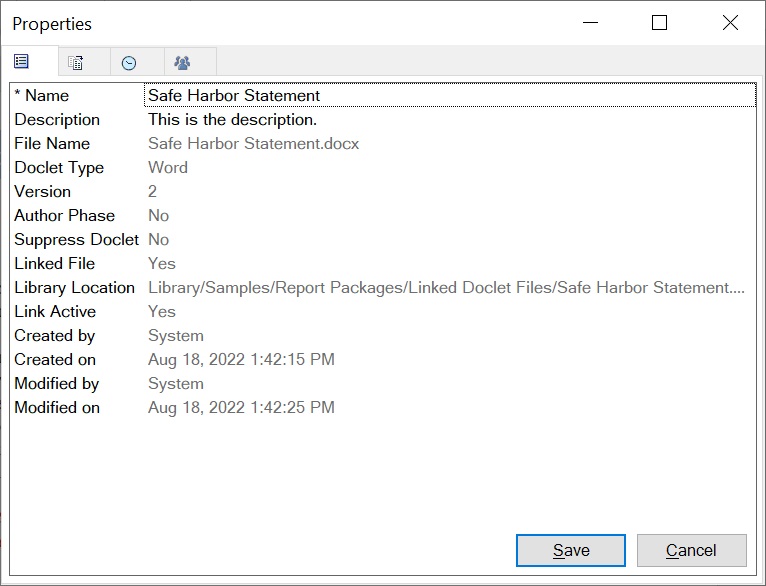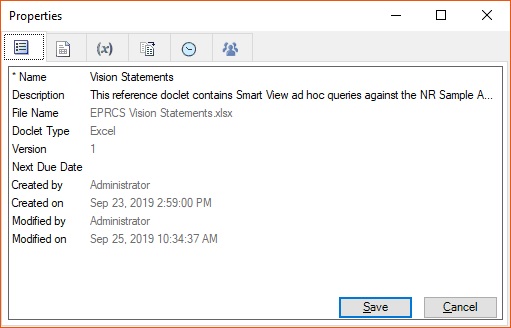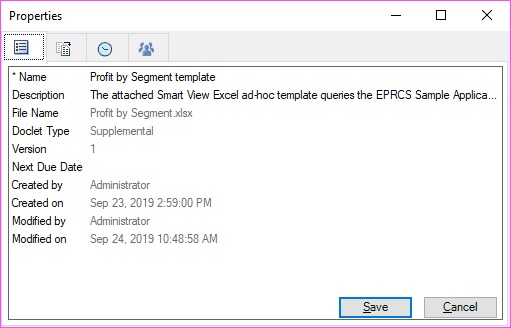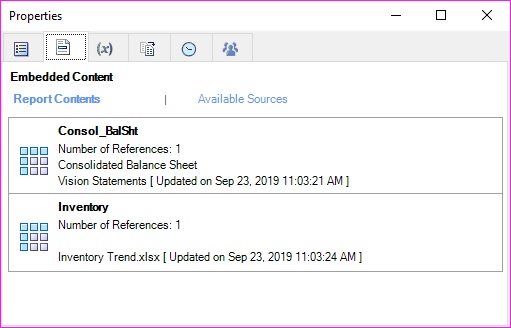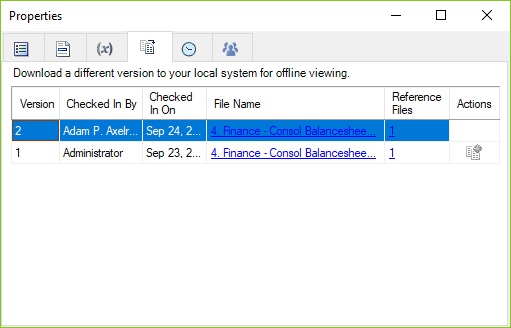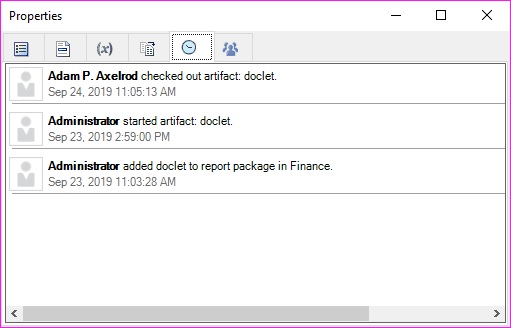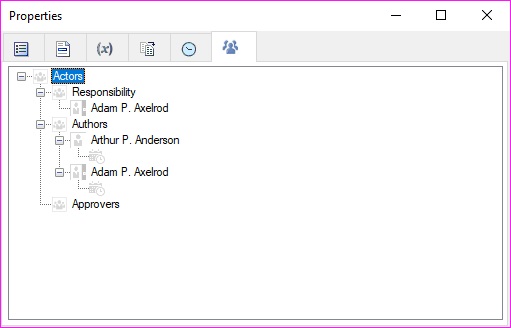检查 Doclet
本主题适用于所有类型的(包括引用和补充)以及采用所有受支持的文件格式的基于 Office 的 doclet 和非基于 Office 的 doclet。
有关常规 doclet、引用 doclet 和补充 doclet 的详细信息,请在 Narrative Reporting 功能区中单击检查。
“检查”按钮会启动属性对话框。
此外,还可从属性对话框下载以前版本的 doclet、引用 doclet 或基于 Office 的补充 doclet。
注:
以下过程中所有的步骤都是可选的。
要查看有关常规 doclet、链接常规 doclet、引用 doclet 或补充 doclet 的信息: